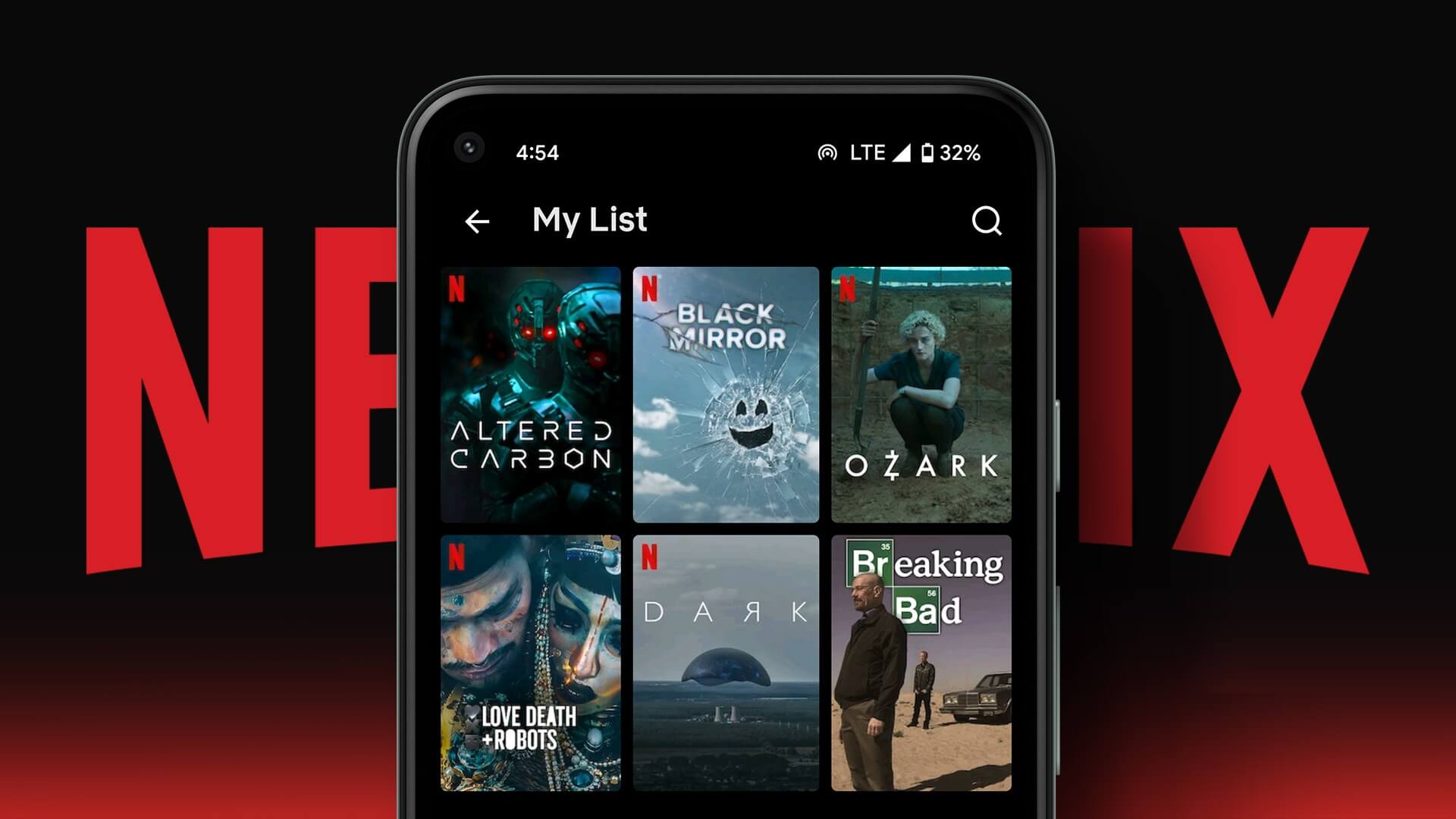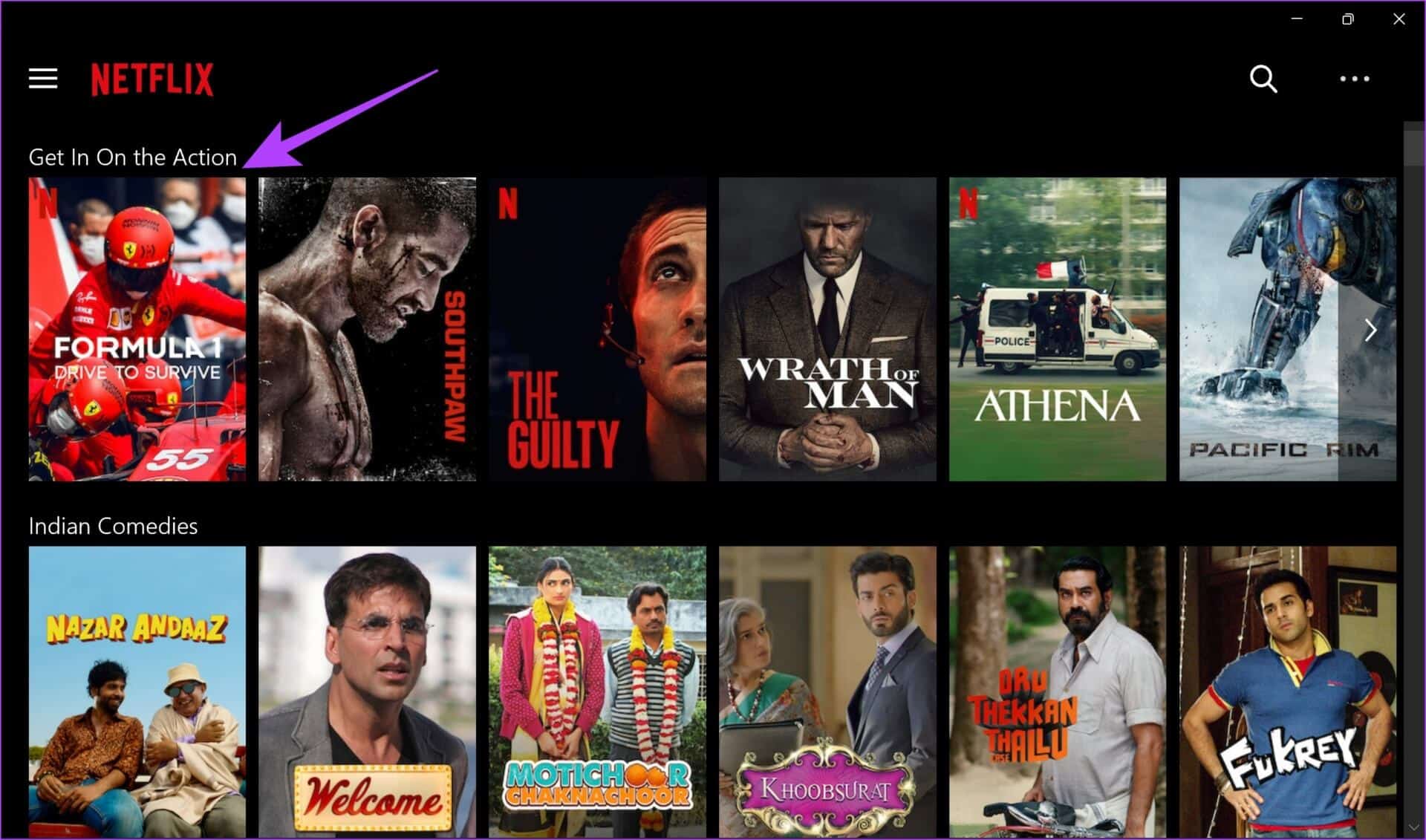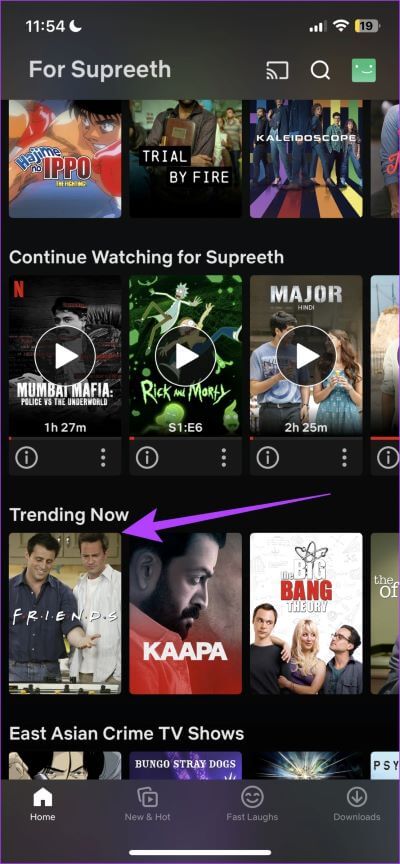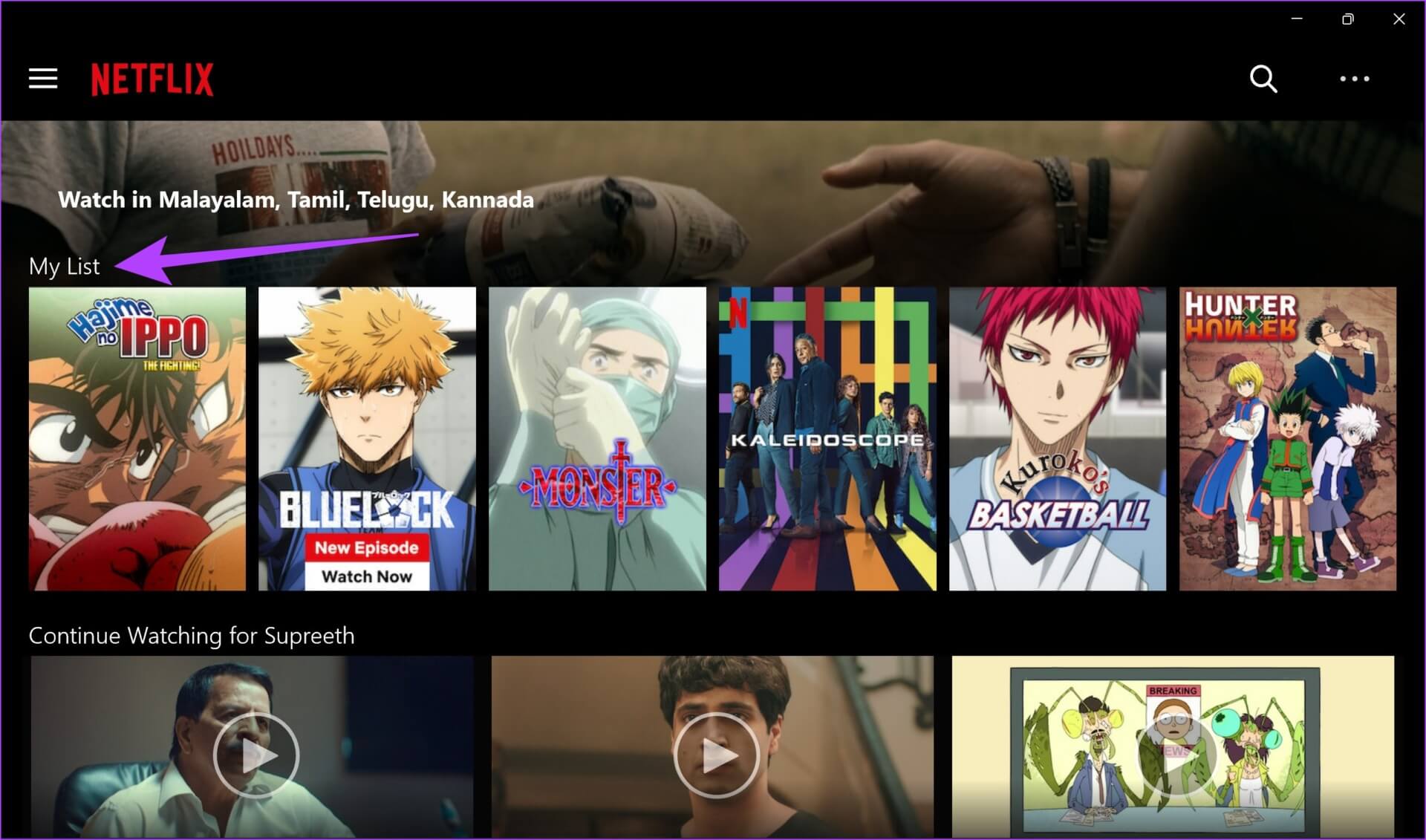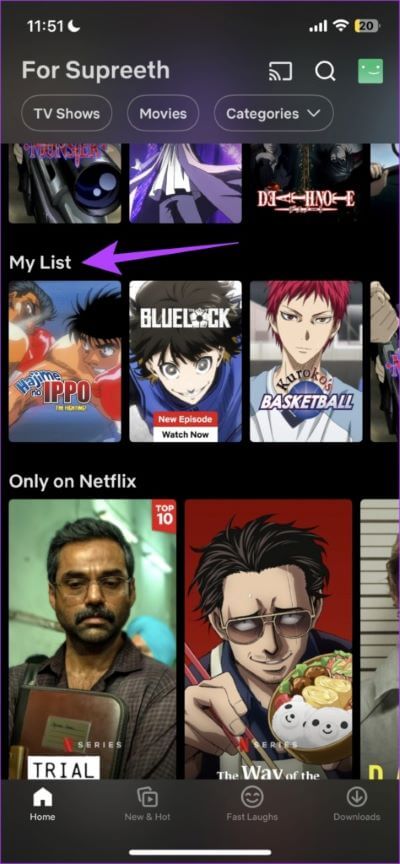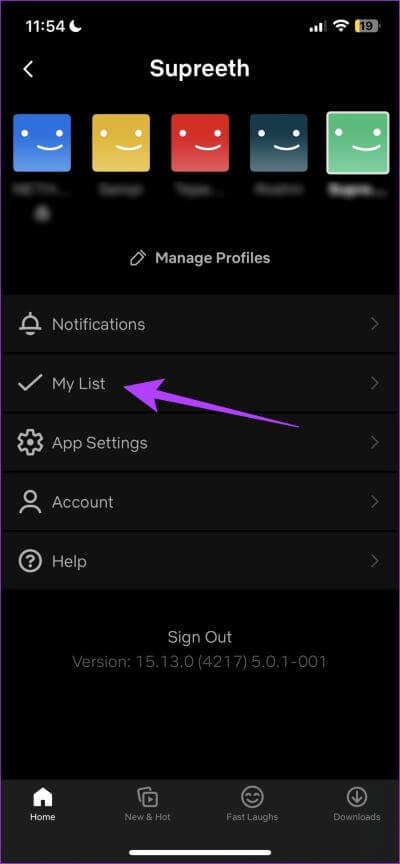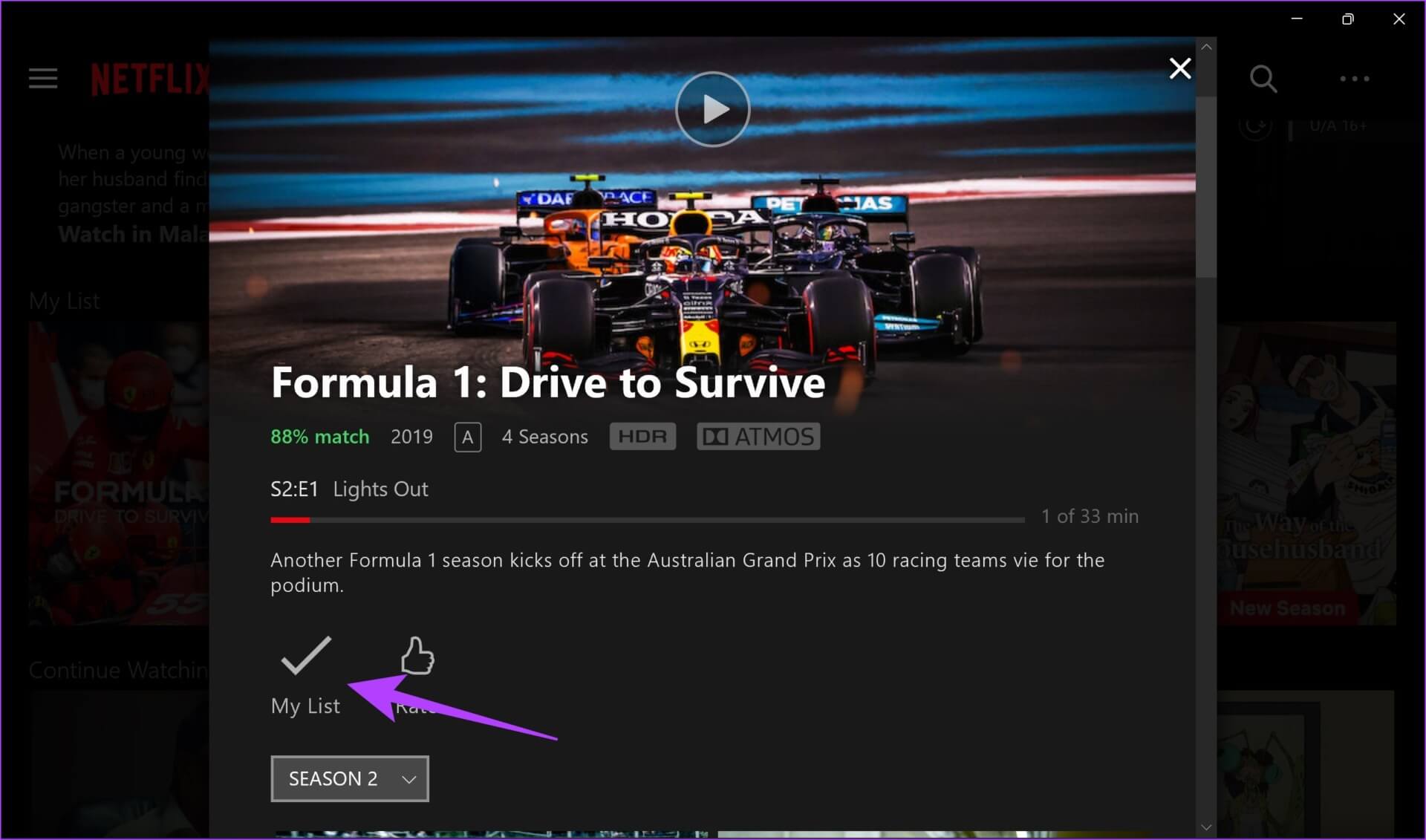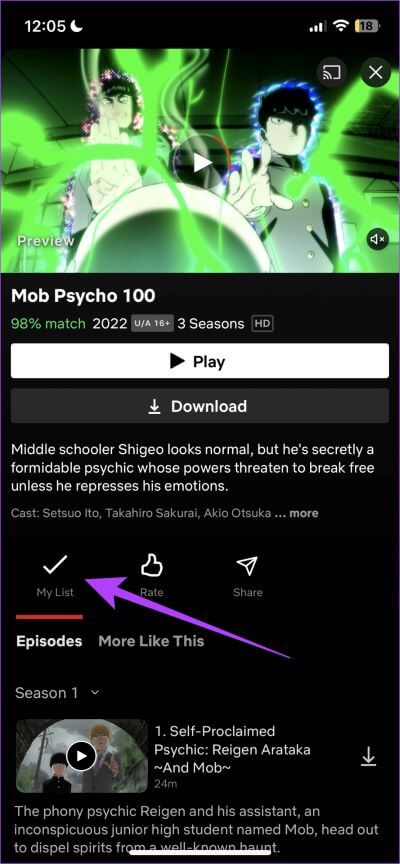So finden und bearbeiten Sie „Meine Liste“ auf Netflix
Wir alle haben diesen Freund, der uns ständig Filmvorführungen und Empfehlungen gibt. Und wenn es in jedem Gespräch eine neue Empfehlung gibt, ist es schwierig, den Überblick über alle Vorschläge zu behalten. Sie können jedoch diese praktische Funktion namens Meine Liste auf Netflix verwenden, um Sendungen mit einem Lesezeichen zu versehen, damit Sie später darauf zurückkommen können.
Wir verwenden diese Funktion häufig und wünschen uns, dass Netflix uns eine bessere Kontrolle für ihre Verwendung gibt. Amazon Prime Video macht einen großartigen Job, damit Sie eine Beobachtungsliste manipulieren können, und die auf Netflix ist ziemlich abstrakt.
Wenn Sie mit der Funktion „Meine Liste“ noch nicht vertraut sind, sind Sie hier genau richtig und wir zeigen Ihnen alles, was Sie wissen müssen. Lasst uns beginnen.
Lesen Sie auch: So setzen Sie angesehene Netflix-Shows aus der Warteschlange zurück
Was ist meine Liste auf Netflix
Wie bereits erwähnt, ist „Meine Liste“ eine Funktion, mit der Sie Sendungen und Filme mit Lesezeichen versehen können. Jedes Mal, wenn Sie von einer neuen Show hören, können Sie sie meiner Liste hinzufügen und später ganz einfach darauf zugreifen.
Dies ist eine viel effizientere Methode zum Erstellen einer Liste mit Sendungen und Filmen, die Sie ansehen möchten, anstatt sie manuell in Ihrer Notizen-App aufzuschreiben. Nachdem wir nun wissen, was diese Funktion bedeutet, beginnen wir mit den Grundlagen.
WIE KANN ICH INHALTE ZU MEINER LISTE AUF NETFLIX HINZUFÜGEN
So fügen Sie Filme oder Shows zu meiner Liste auf der Netflix-Website und der mobilen App hinzu – ja, wir haben die Schritte für beide skizziert.
1. Mit der Web-App zu Ihrer Netflix-Warteschlange hinzufügen
Schritt 1: Öffnen Sie die Netflix-Website in Ihrem bevorzugten Browser.
Schritt 2: على Webseite , Offen Adresse die Sie der Merkliste hinzufügen möchten.
Schritt 2: Klicken Sie auf das Symbol „+“.
Das ist alles, was Sie tun müssen Um den Titel meiner Liste hinzuzufügen.
Sehen wir uns als Nächstes an, wie ich in der iPhone- und Android-App Inhalte zu meiner Liste hinzufügen kann.
Fügen Sie Titel zu Ihrer Netflix-Warteschlange in der iOS- und Android-App hinzu
Schritt 1: Öffne eine App Netflix Klicken Sie auf den Titel, den Sie der Merkliste hinzufügen möchten.
Schritt 2Sie finden ein Symbol "+" unten Auszug. Klicken Sie darauf, um es zu meiner Liste hinzuzufügen.
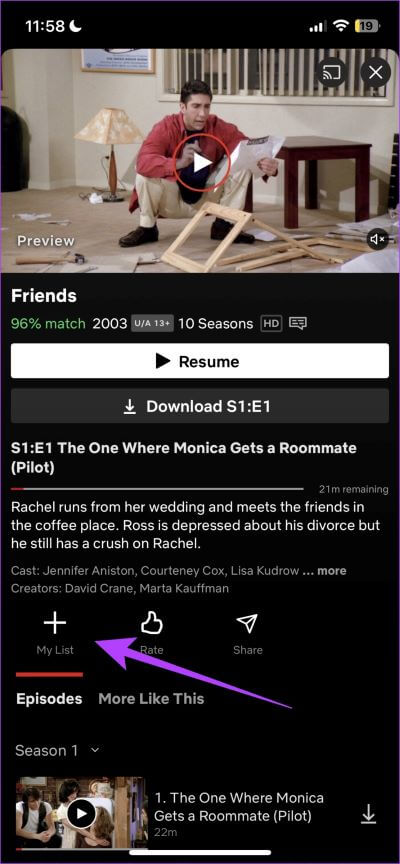
Wir wissen jetzt, wie man auf der Netflix-Website und -App Inhalte zu „Meine Liste“ hinzufügt. Wie greifen Sie jedoch nach dem Erstellen einer guten Beobachtungsliste darauf zu? Gehen Sie zum nächsten Abschnitt.
Lesen Sie auch: So übertragen Sie Ihr Netflix-Profil auf ein neues Konto.
Wie finde ich meine liste auf netflix
So greifen Sie in der mobilen Netflix-App und -Website auf „Meine Liste“ zu.
1- Zeigen Sie Meine Liste auf der Netflix-Website an
Sobald ich die Netflix-Website öffne, ist die erste Reihe von Kästchen meine Liste. Sie können scrollen, um alle hinzugefügten Titel anzuzeigen.
Wir finden dies sehr umständlich und schwer zugänglich für mit Lesezeichen versehene Sendungen, was unserer Meinung nach den ganzen Zweck einer Beobachtungsliste auf Netflix zunichte macht. Hoffentlich wird Netflix ein Update veröffentlichen, um es besser zu machen.
In der mobilen App kann man jedoch mit Sicherheit sagen, dass der Zugriff auf die Shows und Filme in „Meine Liste“ eine bessere Erfahrung ist.
2. Finden Sie Meine Liste in der Netflix Mobile App
Um schnell auf eine Sendung oder einen Film in „Meine Liste“ zuzugreifen, scrollen Sie auf dem Startbildschirm nach unten, um ihn zu finden, ähnlich wie Sie es in der Netflix-Web-App tun.
Sie können es jedoch als separates Fenster öffnen, damit Sie es besser sehen können. Mal sehen, wie man das macht.
Schritt 1: in einem Hauptbildschirm , klicke auf das Symbol privates Profil Ihr in der oberen rechten Ecke.
Schritt 2: Klicke auf meine Liste.
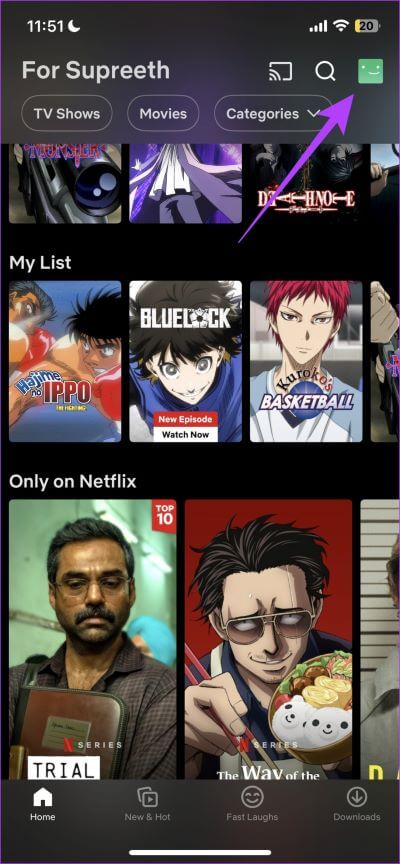
Sie können jetzt in einem speziellen Fenster eine vollständige Liste der Sendungen und Filme sehen, die ich zu „Meine Liste“ hinzugefügt habe.
So kommst du zu deiner Netflix Watchlist. Als wir dasselbe taten, stellten wir fest, dass wir viele Shows und Filme hinzugefügt hatten, von denen einige bereits gesehen worden waren. Wir hatten das Bedürfnis, einige Titel zu entfernen und diese Liste zu löschen. Wenn Sie das gleiche Gefühl haben, fahren Sie mit dem nächsten Abschnitt fort.
So löschen Sie Inhalte von meiner Liste auf Netflix
Der Titel bleibt auf Ihrer Netflix-Liste, bis Sie ihn löschen. Also, hier ist, wie ich Shows und Filme von meiner Liste auf Netflix lösche. Beginnen wir mit den Schritten für die Website.
Hinweis: Wenn ein Titel automatisch aus meiner Liste entfernt wird, ist er nicht mehr auf Netflix verfügbar.
1- Entfernen Sie Inhalte aus „Meine Liste“ in der Netflix-Web-App
Schritt 1: Auf der Netflix-Homepage ist die erste Kachelreihe mit Meine Liste beschriftet. Klicken Sie auf den Titel, den Sie aus dieser Liste entfernen möchten.
Schritt 2: Klicken Sie auf die Schaltfläche „Meine Liste“ unter der Titelzusammenfassung, um sie aus der Liste zu entfernen.
2. Löschen Sie Inhalte aus „Meine Liste“ in der Netflix-App für Mobilgeräte
Schritt 1: Klicken Sie auf dem Hauptbildschirm auf Ihr Profilsymbol in der oberen rechten Ecke.
Schritt 2: Klicke auf meine Liste.
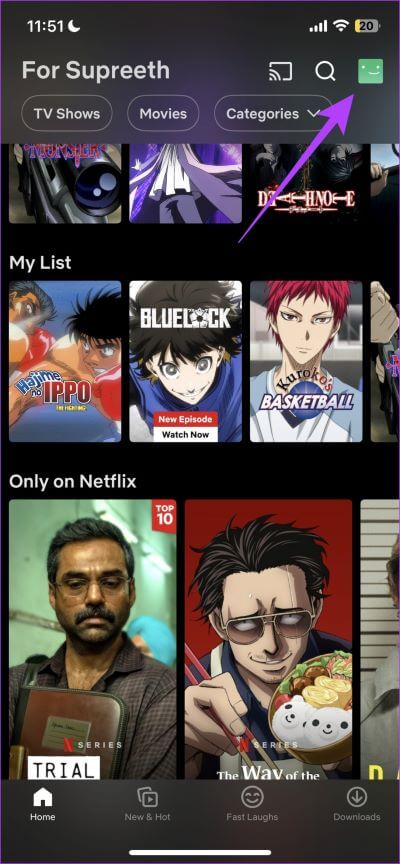
Schritt 3: Wählen Sie den Titel aus, den Sie aus meiner Liste entfernen möchten.
Schritt 4: Klicken Sie auf die Schaltfläche Meine Liste unter der Titelzusammenfassung, um sie zu entfernen.
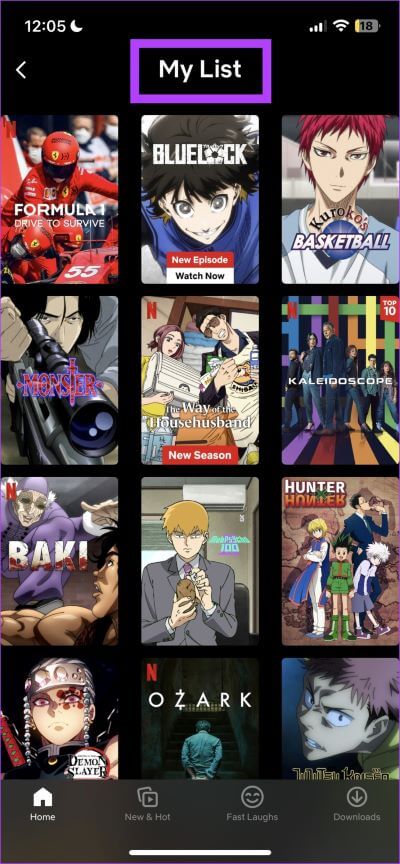
Hinweis: Die manuelle Sortierung von Adressen in meiner Liste ist nicht in allen Ländern verfügbar.
Und das ist alles, was Sie über die Funktion „Meine Liste“ auf Netflix wissen müssen. Wenn Sie weitere Fragen dazu haben, können Sie einen Blick in den FAQ-Bereich unten werfen.
FAQ ZU MEINER NETFLIX-LISTE
1. Wie viele Titel kann ich meiner Netflix-Liste hinzufügen?
Sie können bis zu 2000 Filme oder Fernsehsendungen auf Netflix hinzufügen.
2. Haben Sie zwei Netflix-Einträge?
NEIN. Netflix bietet nur einen Eintrag pro Profil an. Wenn Sie eine weitere Liste erstellen möchten, müssen Sie ein weiteres Profil hinzufügen.
3. Bleiben Filme und Sendungen in meiner Playlist, bis Sie sie löschen?
Ja. Filme und Sendungen bleiben in „Meine Liste“, bis Sie sie löschen.
4. Können Sie meine Netflix-Liste teilen?
Nein, Sie können keine Liste auf Netflix teilen.
5. Warum kann ich meiner Playlist keine Sendungen und Filme hinzufügen?
Wenn Sie meiner Liste keine Titel hinzufügen können, können Sie diese Methoden ausprobieren, um das Problem zu beheben.
Löschen Sie den App-Cache auf Android-Geräten
Verwenden Sie ein anderes Profil
- Abmelden Und melden Sie sich bei Netflix an
Installieren Sie die Netflix-App neu
Bearbeiten Sie ganz einfach Ihre NETFLIX-Beobachtungsliste und greifen Sie darauf zu
Wir hoffen, dass dieser Artikel Ihnen geholfen hat, mit Leichtigkeit Lesezeichen zu setzen und Sendungen auf Netflix zu speichern. Wenn Ihr Freund also das nächste Mal eine Sendung oder einen Film empfiehlt oder wenn Sie selbst auf einen stoßen, wissen Sie, was zu tun ist. Viel Spaß beim Bookmarken!